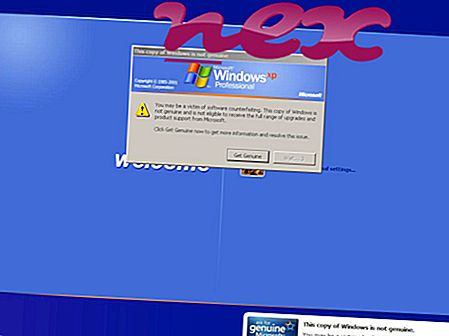Quá trình được gọi là PremierOpinion thuộc về phần mềm PremierOpinion hoặc VoiceFive của VoiceFive hoặc VoiceFive Networks (www.voicefive.com).
Mô tả: Pmropn.exe không cần thiết cho Windows và thường sẽ gây ra sự cố. Pmropn.exe nằm trong thư mục con của "C: \ Program Files (x86)" - thường là C: \ Program Files (x86) \ PremierOpinion \ . Kích thước tệp đã biết trên Windows 10/8/7 / XP là 3.705.088 byte (21% tổng số lần xuất hiện), 3.745.728 byte và thêm 11 biến thể.
Chương trình không có cửa sổ hiển thị. Tệp không phải là tệp hệ thống Windows. Pmropn.exe được ký điện tử. Phần mềm sử dụng các cổng để kết nối đến hoặc từ mạng LAN hoặc Internet. Pmropn.exe là một tệp đã ký Verisign. Pmropn.exe có thể ghi lại các đầu vào bàn phím và chuột, giám sát các ứng dụng và thao tác với các chương trình khác. Do đó, đánh giá bảo mật kỹ thuật là nguy hiểm 41%, nhưng bạn cũng nên tính đến các đánh giá của người dùng.
Gỡ cài đặt biến thể này: Có khả năng xóa chương trình một cách an toàn bằng chương trình gỡ cài đặt của PremierOpinion hoặc VoiceFive, Inc. (Bảng điều khiển ⇒ Gỡ cài đặt chương trình) hoặc truy cập trang hỗ trợ www.voicefive.com.
Quan trọng: Bạn nên kiểm tra quy trình pmropn.exe trên PC để xem đó có phải là mối đe dọa không. Nếu PremierOpinion đã thay đổi công cụ tìm kiếm và trang bắt đầu của trình duyệt, bạn có thể khôi phục cài đặt mặc định của trình duyệt như sau:
Đặt lại cài đặt trình duyệt mặc định cho Internet-Explorer- Trong Internet Explorer, nhấn tổ hợp phím Alt + X để mở menu Công cụ .
- Nhấp vào tùy chọn Internet .
- Nhấp vào tab Nâng cao .
- Nhấp vào nút Đặt lại ....
- Kích hoạt tùy chọn Xóa cài đặt cá nhân .
- Sao chép chrome: // settings / resetProfileSinstall vào thanh địa chỉ của trình duyệt Chrome của bạn.
- Nhấp vào Đặt lại .
- Sao chép về: hỗ trợ vào thanh địa chỉ trình duyệt Firefox của bạn.
- Nhấp vào Làm mới Firefox .
Các chương trình sau đây cũng đã được hiển thị hữu ích để phân tích sâu hơn: Trình quản lý tác vụ bảo mật kiểm tra quy trình pmropn hoạt động trên máy tính của bạn và cho bạn biết rõ những gì nó đang làm. Công cụ chống phần mềm độc hại B nổi tiếng của Malwarebytes cho bạn biết nếu pmropn.exe trên máy tính của bạn hiển thị quảng cáo gây phiền nhiễu, làm chậm nó. Loại chương trình phần mềm quảng cáo không mong muốn này không được một số phần mềm chống vi-rút coi là vi-rút và do đó không được đánh dấu để dọn dẹp.
Một máy tính sạch sẽ và gọn gàng là yêu cầu chính để tránh sự cố PC. Điều này có nghĩa là chạy quét phần mềm độc hại, dọn dẹp ổ cứng của bạn bằng 1 Cleanmgr và 2 sfc / scannow, 3 chương trình gỡ cài đặt mà bạn không còn cần nữa, kiểm tra các chương trình Tự động khởi động (sử dụng 4 msconfig) và bật Cập nhật tự động 5 của Windows. Luôn nhớ thực hiện sao lưu định kỳ hoặc ít nhất là để đặt điểm khôi phục.
Nếu bạn gặp sự cố thực tế, hãy thử nhớ lại điều cuối cùng bạn đã làm hoặc điều cuối cùng bạn đã cài đặt trước khi sự cố xuất hiện lần đầu tiên. Sử dụng lệnh 6 resmon để xác định các quy trình gây ra sự cố của bạn. Ngay cả đối với các sự cố nghiêm trọng, thay vì cài đặt lại Windows, bạn vẫn nên sửa chữa cài đặt của mình hoặc, đối với Windows 8 và các phiên bản mới hơn, thực hiện lệnh 7 DISM.exe / Trực tuyến / Cleanup-image / Restorehealth. Điều này cho phép bạn sửa chữa hệ điều hành mà không mất dữ liệu.
alcxmntr.exe aliide.sys mcciservicehost.exe pmropn.exe soluto.exe dnsblocka.dll autopico.exe nicconfigsvc.exe nt0_dll.dll wpshwpbc.exe fscapture.exe